
En este tutorial, le mostraremos cómo instalar Netdata en Linux Mint 20. Para aquellos de ustedes que no lo sabían, Netdata es una herramienta gratuita y de código abierto para monitorear y herramienta de solución de problemas para servidores en la nube, contenedores, aplicaciones e infraestructura de TI local. Puede ver los resultados en un panel web altamente interactivo. Con Netdata, puede tener una idea clara de lo que está sucediendo ahora y lo que sucedió antes en sus sistemas y aplicaciones. No necesita ser un experto para implementar esta herramienta en sus sistemas Linux.
Este artículo asume que tiene al menos conocimientos básicos de Linux, sabe cómo usar el shell y, lo que es más importante, aloja su sitio en su propio VPS. La instalación es bastante simple y asume que se están ejecutando en la cuenta raíz, si no, es posible que deba agregar 'sudo ' a los comandos para obtener privilegios de root. Le mostraré la instalación paso a paso del monitoreo de Netdata en un Linux Mint 20 (Ulyana).
Instalar Netdata en Linux Mint 20 Ulyana
Paso 1. Antes de ejecutar el tutorial a continuación, es importante asegurarse de que su sistema esté actualizado ejecutando el siguiente apt comandos en la terminal:
sudo apt update
Paso 2. Instalación de Netdata Monitoring en Linux Mint 20.
Ahora ejecutamos el siguiente comando en su terminal bash para descargar y ejecutar el script:
bash <(curl -Ss https://my-netdata.io/kickstart.sh)
Una vez instalado correctamente, inicie, habilite y verifique el estado de Netdata como se muestra:
sudo systemctl start netdata sudo systemctl enable netdata sudo systemctl status netdata
Paso 3. Configure el cortafuegos.
Ahora permita que el cortafuegos acceda a Netdata:
sudo ufw allow 19999/tcp sudo ufw reload
Paso 4. Acceso a Netdata en Linux Mint.
Netdata Monitoring estará disponible en el puerto HTTP 19999 de manera predeterminada. Abra su navegador favorito y vaya a http://your-domain.com:19999 o http://your-ip-address:19999
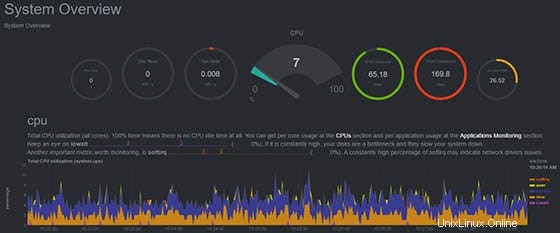
¡Felicitaciones! Ha instalado correctamente Netdata. Gracias por usar este tutorial para instalar la última versión de las herramientas de monitoreo de Netdata en el sistema Linux Mint. Para obtener ayuda adicional o información útil, le recomendamos que consulte el sitio web oficial de Netdata.